Win10系统打不开Windows Defender服务的解决方法
编辑:chenbx123 来源:U大侠 时间:2018-08-14
Win10系统默认开启windows defender安全防护,但是最近有用户发现,他的Win10系统并没有启用,而且在打开windows defender时出现无法启动的问题,该如何解决?请看下文具体介绍。
一、清除MSE残留
1、在文件资源管理器中定位到如下路径:C:\Program Files\Microsoft Security Client\Setup.exe。
2、在Setup.exe文件上右键点击,选择属性→兼容性→更改所有用户的设置。
3、勾选“以兼容模式运行”,下拉菜单中选择Windows7,点击“确定”进行保存。
4、以管理员身份运行命令提示符,执行以下命令:C:\Program Files\Microsoft Security Client\setup.exe /x /disableoslimit。
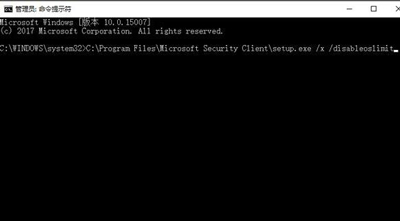
5、命令执行后选择“卸载”,重启电脑。
二、恢复Windows Defender服务
1、在Cortana搜索栏输入“服务”,按回车进入(也可在运行中执行services.msc)。
2、查看Windows Defender相关服务是否停用,如果停用可尝试启用,如下图:
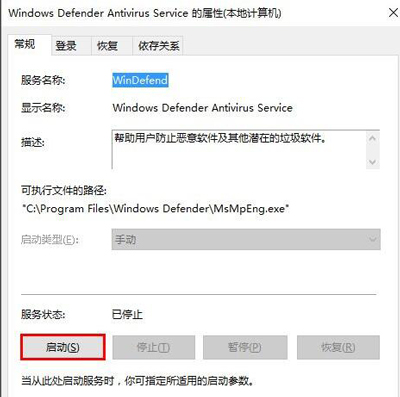
3、也可以在管理员模式下运行命令提示符,执行如下命令来启动服务:
sc config WinDefend start= auto
sc start WinDefend
需要注意的是,如果电脑中安装了第三方杀软,则Windows Defender不会默认启动。
其他Win10系统问题解答:
更多精彩内容,请关注U大侠官网或者关注U大侠官方微信公众号(搜索“U大侠”,或者扫描下方二维码即可)。

U大侠微信公众号
有问题的小伙伴们也可以加入U大侠官方Q群(129073998),U大侠以及众多电脑大神将为大家一一解答。






